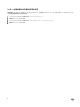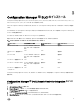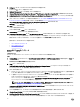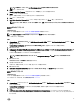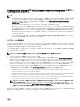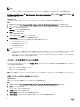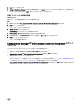Setup Guide
メモ: この画面は、インストーラで Dell Provisioning Server を選択した場合のみ表示されます。
6. Next(次へ) をクリックします。
Ready to Install the Program(プログラムのインストール準備完了)ウィンドウが表示されます。
7. Install(インストール)をクリックします。
進捗バーが表示されます。インストール後、完了メッセージが表示されます。
8.
Next(次へ) をクリックします。
9.
Installation Completed Successfully(インストールが正しく完了しました)で、Finish(終了)をクリックします。
メモ: インストールの一環として、インターネット情報サービス(IIS)の下にプロビジョニングウェブサイトが作成および設定されま
す。
DLCU のみのインストール
このタスクについて
コンポーネント固有の要件については、コンポーネント固有の前提条件 を参照してください。
メモ: Admin Console 上で使用する前に、サイトサーバーに DLCU をインストールしてください。
DLCU のみをインストールする手順:
手順
1.
Custom Setup(カスタムセットアップ)で、Dell Lifecycle Controller Utility を選択し、Dell Provisioning Service をクリアして Next
(次へ)をクリックします。
Custom Setup Conrmation(カスタムセットアップ設定の確認)画面に、選択したコンポーネントが表示されます。
2. 次へ をクリックします。
3. Dell Lifecycle Controller Utility User Credentials for iDRAC Access(iDRAC アクセス用 Dell Lifecycle Controller Utility ユーザ
ー資格情報
)で、帯域外コントローラ管理用のユーザー名とパスワードを入力します。このアカウントは iDRAC でプロビジョニングされます。
デフォルトの設定を維持して CN および CA のチェックを省略します。
メモ: この画面が表示されるのは、サイトサーバーに Conguration Manager 用 DLCI をインストールする場合のみです。
4. 次へ をクリックします。
プログラムのインストール準備完了 画面が表示されます。
5. インストール をクリックします。
プログレスバーが表示されます。インストール後、完了メッセージが表示されます。
6. 次へ をクリックします。
7. Installation Completed Successfully(インストールが正しく完了しました)で、Finish(終了)をクリックします。
DPS のみのインストール
このタスクについて
コンポーネント固有の要件については、「コンポーネント固有の前提条件」 を参照してください。
DPS のみをインストールするには、次の手順を実行します。
手順
1. Custom Setup(カスタムセットアップ)で、Dell Provisioning Service を選択し、Dell Lifecycle Controller Utility を選択解除して Next
(次へ)をクリックします。
Custom Setup Conrmation(カスタムセットアップ設定の確認)画面で、選択したコンポーネントが表示されます。
2. Next(次へ) をクリックします。
3. Dell Provisioning Service User Credentials for Conguration Manager Access(Conguration Manager アクセス用 Dell
Provisioning Service ユーザー資格情報)画面で、プライマリサイトサーバー名またはサーバーの IP アドレス、ユーザー名、およびパスワード
を入力します。
15